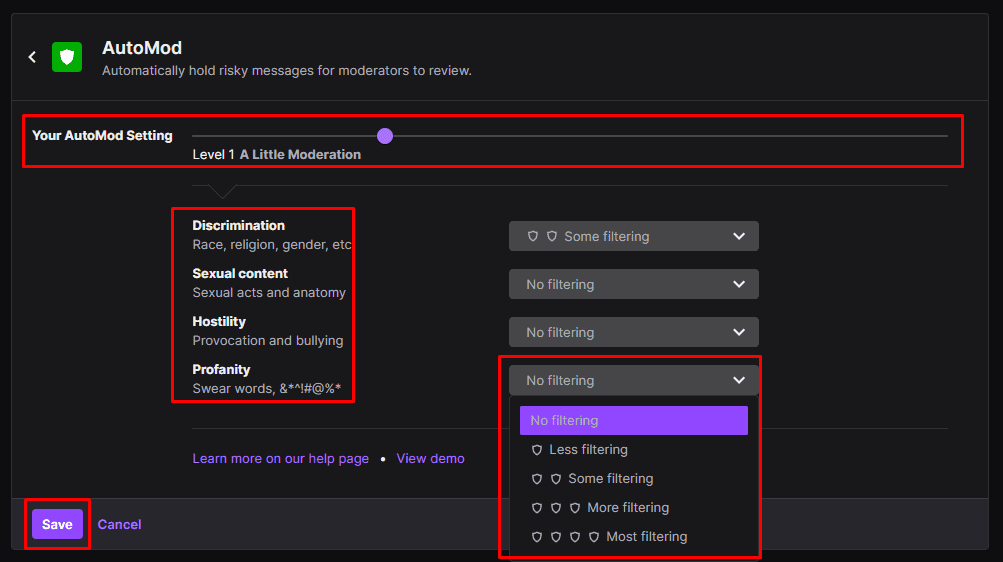Twitch chat adalah salah satu fitur inti streaming di Twitch. Obrolan memungkinkan Anda berinteraksi dengan teman, penggemar, dan pemirsa hampir secara real-time dan memungkinkan mereka mengobrol di antara mereka sendiri. Komunikasi dengan streamer dan pemirsa lain ini membantu membangun rasa kebersamaan yang merupakan bagian penting dari kesuksesan banyak streamer.
Namun, salah satu kesulitan dengan streaming obrolan langsung, terutama bila dikombinasikan dengan bilah masuk yang rendah atau tidak ada, adalah menjaga hal-hal tetap sipil. Di ruang obrolan mana pun, tidak peduli seberapa keras Anda mencoba menumbuhkan komunitas yang positif, Anda akan berakhir dengan beberapa orang yang akan mencoba merusak segalanya untuk semua orang.
Untuk membantu mengelola obrolan Anda saat streaming, Anda dapat menunjuk pengguna tepercaya lainnya sebagai moderator. Moderator ini memiliki kekuatan administratif untuk menghapus pesan dari obrolan dan melarang pengguna untuk sementara atau permanen. Namun, jika ruang obrolan Anda sibuk, akan sangat sulit bagi moderator Anda untuk mengikutinya, bahkan dengan "Penundaan Obrolan Non-Mod" diaktifkan.
Tip: “Penundaan Obrolan Non-Mod” adalah pengaturan yang memungkinkan Anda untuk menunda pesan obrolan agar tidak muncul untuk pengguna yang bukan moderator. Ini dirancang untuk memberi waktu kepada moderator untuk dapat meninjau pesan dan memutuskan apakah pesan tersebut perlu dihapus sebelum pengguna lain dapat melihatnya.
Untuk membantu moderator Anda, Twitch menawarkan fitur "AutoMod" yang menerapkan kumpulan aturan kata dan frasa yang dapat dikonfigurasi yang dapat menahan pesan yang berpotensi menyinggung sambil menunggu tinjauan oleh moderator. Anda dapat mengaktifkan AutoMod di obrolan Anda melalui dasbor pembuat. Untuk membuka dasbor, klik gambar profil Anda di sudut kanan atas, lalu klik “Dasbor Pembuat”.
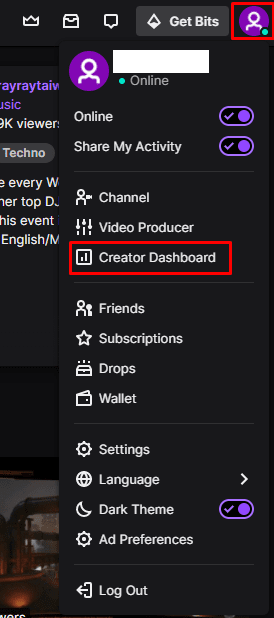
Setelah berada di dasbor pembuat, perluas kategori "Preferensi" di kolom kiri, lalu klik "Moderasi". Di bagian "Opsi obrolan" Anda dapat menemukan pengaturan "Tunda Obrolan Non-Mod", yang memungkinkan Anda menerapkan penundaan hingga enam detik ke obrolan untuk non-moderator. Untuk mengonfigurasi AutoMod, klik pengaturan paling atas, "Aturan AutoMod".
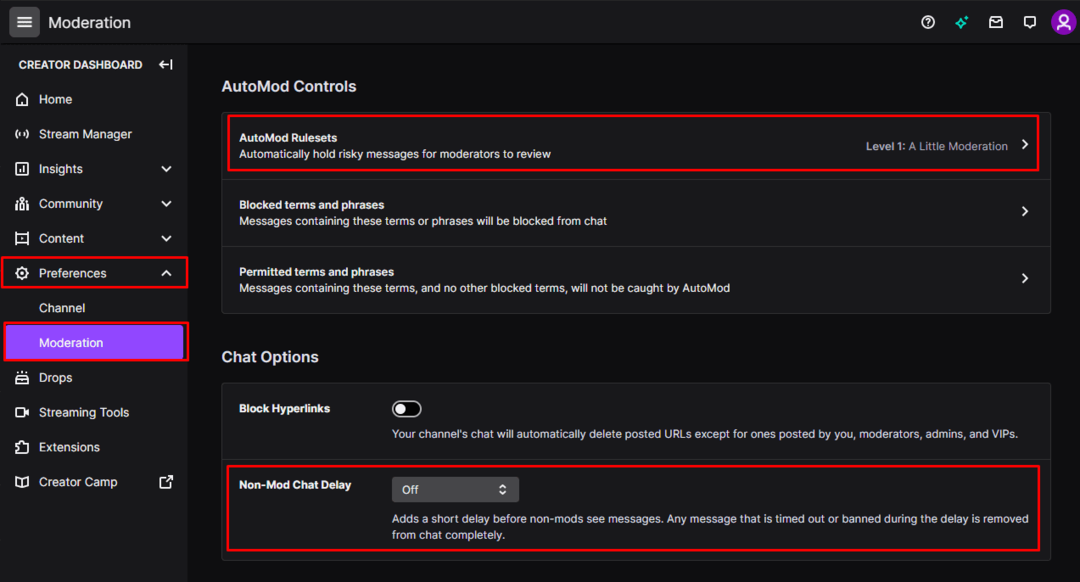
Cara mengonfigurasi AutoMod
Dalam pengaturan AutoMod, Anda dapat menyesuaikan penggeser “Pengaturan AutoMod Anda” untuk memilih tingkat moderasi preset. Selama penggeser ini tidak disetel ke "Nonaktif", Anda kemudian dapat menyesuaikan berbagai kategori dan tingkat moderasi dengan preferensi pribadi Anda. Kategori yang dapat Anda konfigurasikan adalah Diskriminasi, Konten Seksual, Permusuhan, dan Kata Tidak Senonoh. Untuk setiap kategori ini, Anda dapat memilih antara empat tingkat pemfilteran, atau Anda dapat menonaktifkan filter sepenuhnya. Secara default, AutoMod diatur ke "Level 1" yang hanya menerapkan filter diskriminasi tingkat kedua. Setelah Anda mengonfigurasi pengaturan seperti yang Anda inginkan, pastikan untuk mengklik "Simpan" di sudut kiri bawah untuk menyimpan perubahan Anda.
AutoMod akan menahan dan menandai pesan yang berisi konten yang difilter untuk ditinjau oleh moderator. Moderator dapat mengizinkan pesan, atau memilih untuk memblokirnya, di mana pesan akan diposting ke obrolan untuk dilihat semua orang, atau tidak masing-masing.